-
电脑win10一键备份系统怎么操作?
- 2020-10-21 09:36:00 来源:windows10系统之家 作者:爱win10
网上很多小伙伴反馈自己下载的ghost备份Win10系统后,一键还原后发现安装了很多流氓的广告,这种情况是软件太黑心了,接下来就让小编教你电脑win10一键备份系统的方法吧。
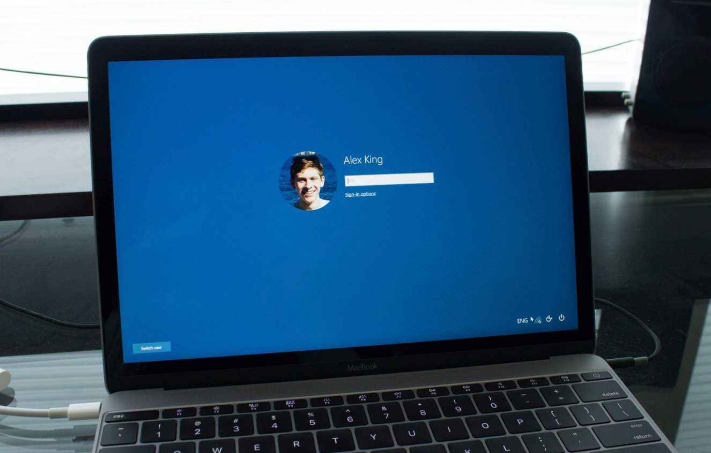
下面是win10一键备份系统步骤:
方法一:Win10自带备份
1、使用键盘快捷键 Win+i 打开系统设置,选择打款【更新和安全】。
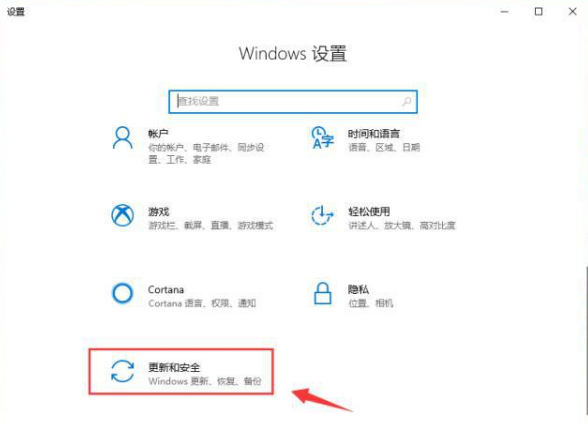
2、点击左侧【备份】,然后右侧点击【转到备份和还原(windows 7)】。

3、点击【创建系统映像】。
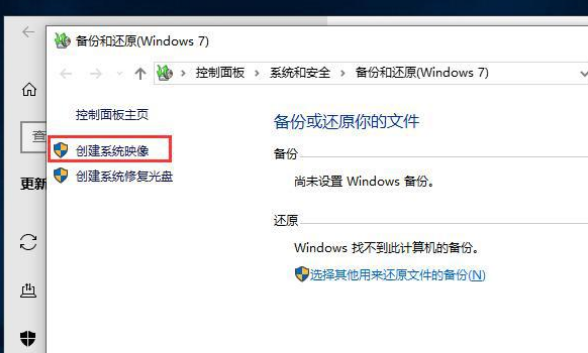
4、然后选择备份的驱动器,接着点击【下一步】。
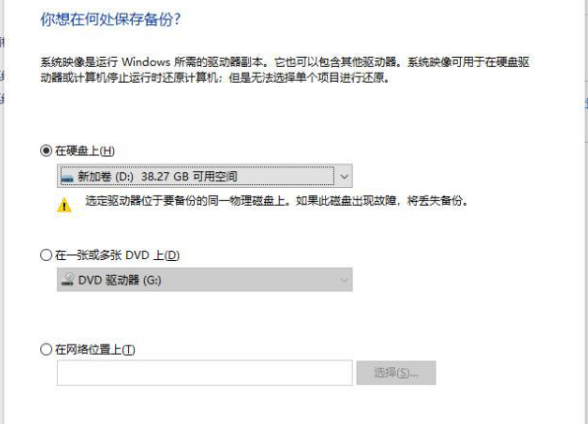
5、最后点击【开始备份】。系统备份期间比较耗时,等待提示备份成功即可。一般系统备份都会耗费比较长的时间,想要更加简单快速,可以尝试方法二。
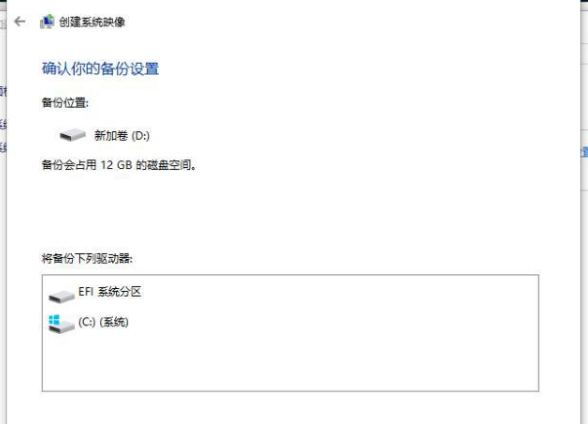
方法二:小白一键备份系统(下面的界面是Win7系统,操作步骤跟Win10系统一致)
1、首先准备小白一键重装系统软件,到这个小白官网下载(www.xiaobaixitong.com)。
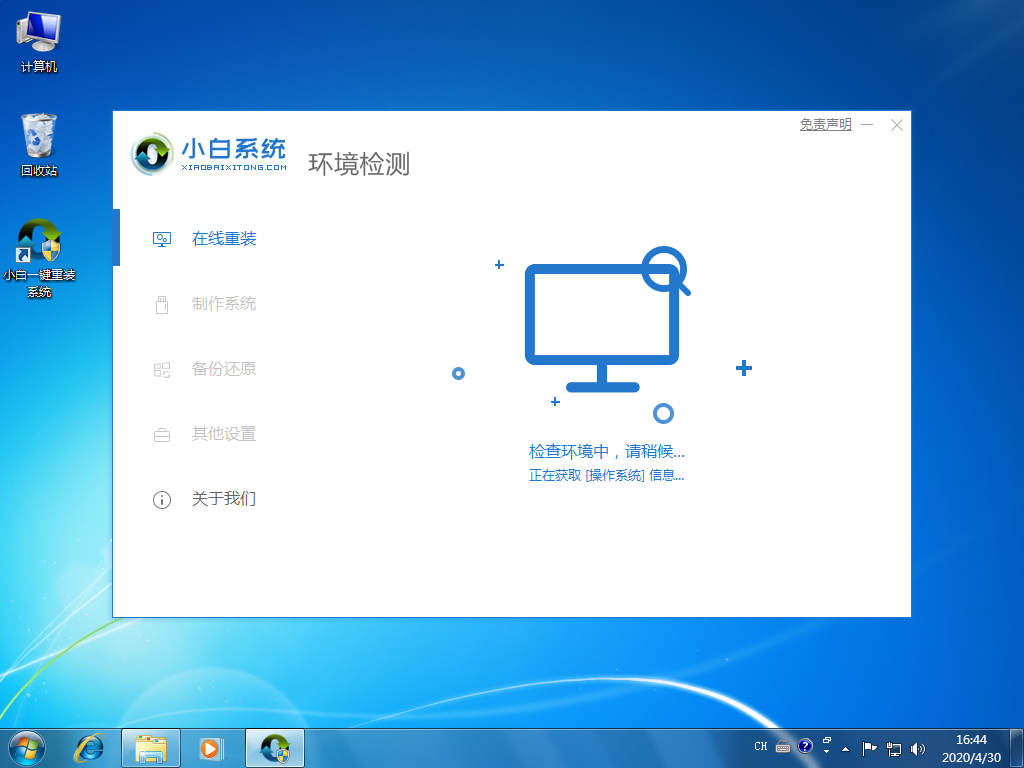
2、然后打开小白一键重装系统软件后,等等检查环境完成后,单击左侧菜单【备份还原】,然后出现的界面选择【GHOST备份还原】。
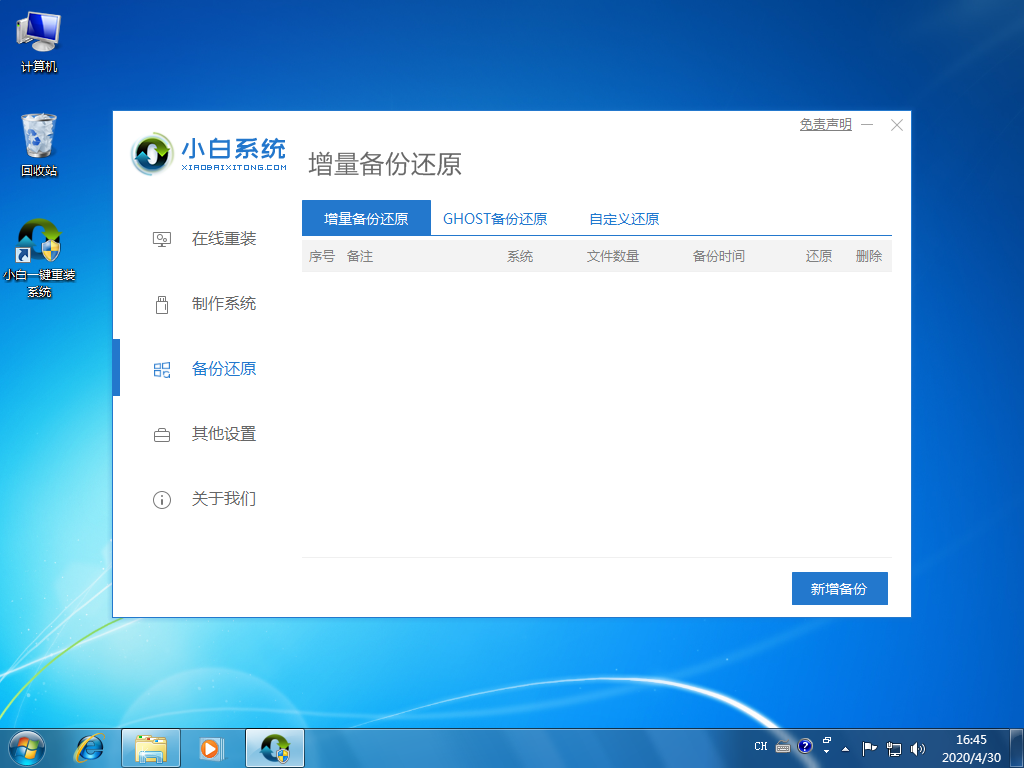
3、左下角选择【新增备份】,然后在出现的界面填写备注和选择压缩等级,一般选择低即可。

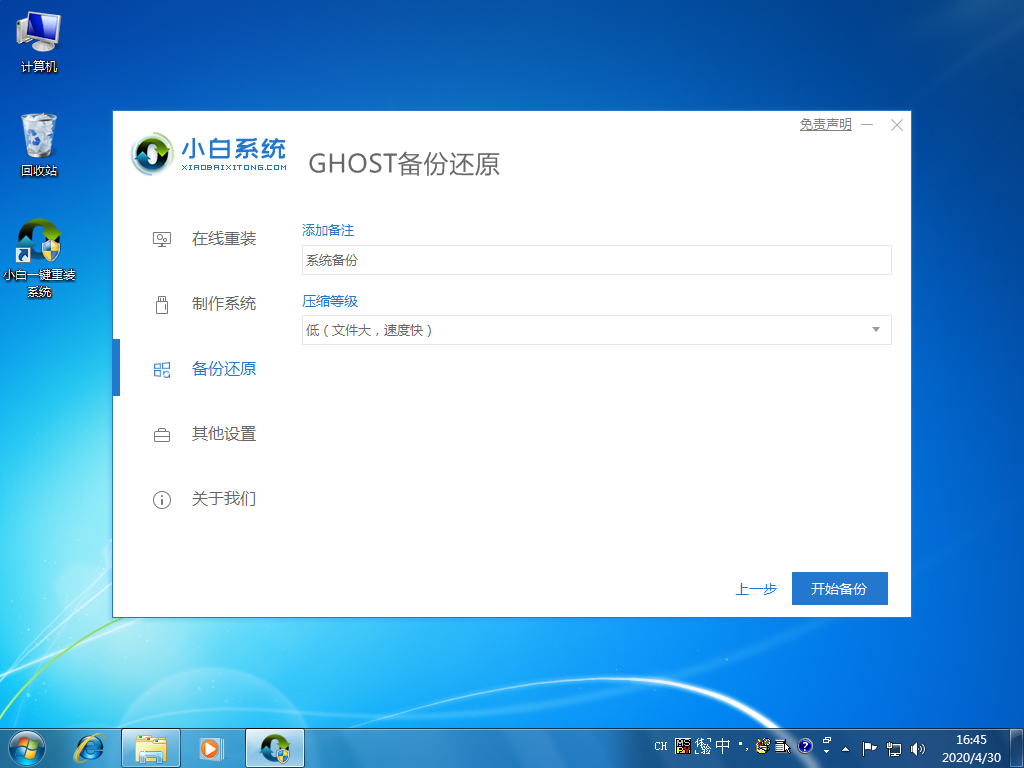
4、接着小白软件开始下载PE系统,等待添加PE启动选项,会提示您重启电脑的哦。
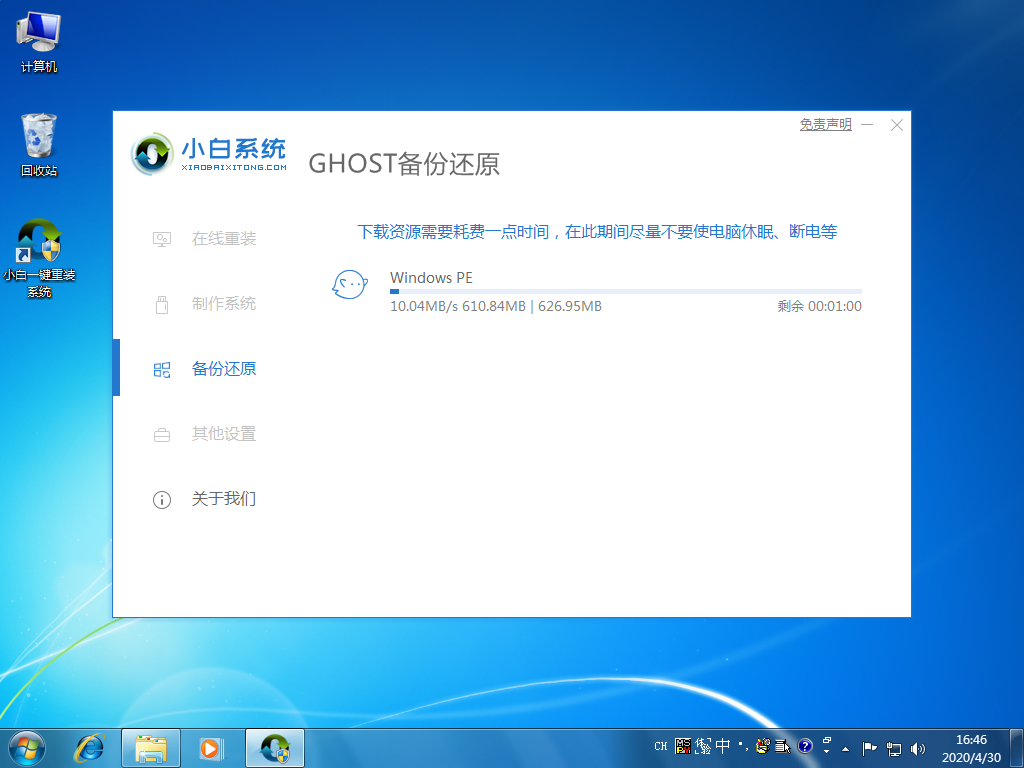
5、环境系统部署完成后,单击【重新启动】。
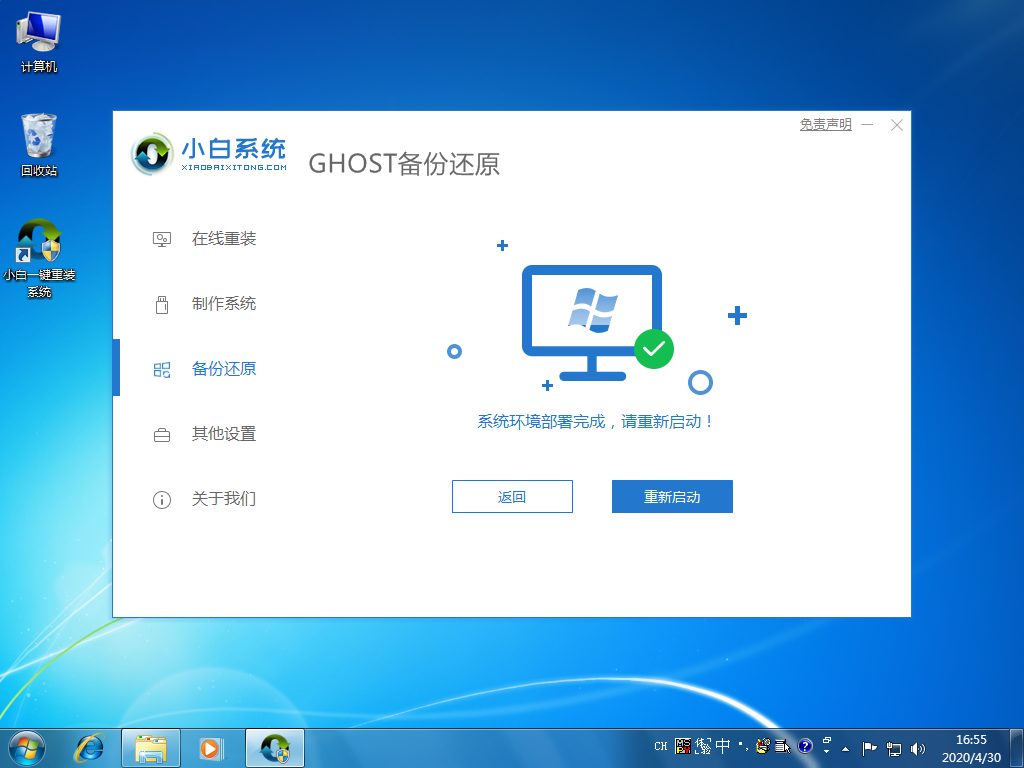
6、电脑重启自动进入到小白PE安装界面,自动开始备份系统。等待完成提示备份完成重启电脑即可。
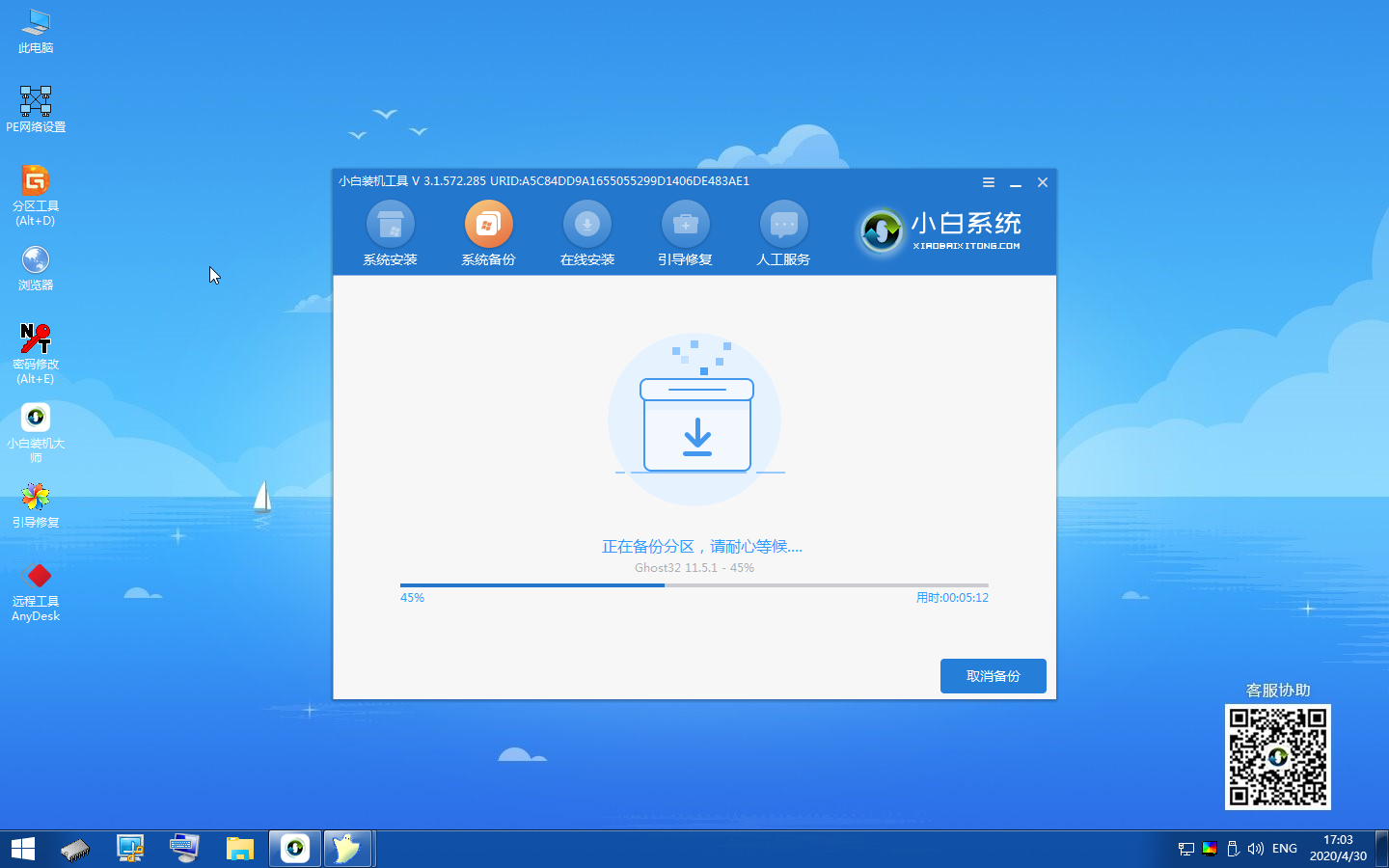
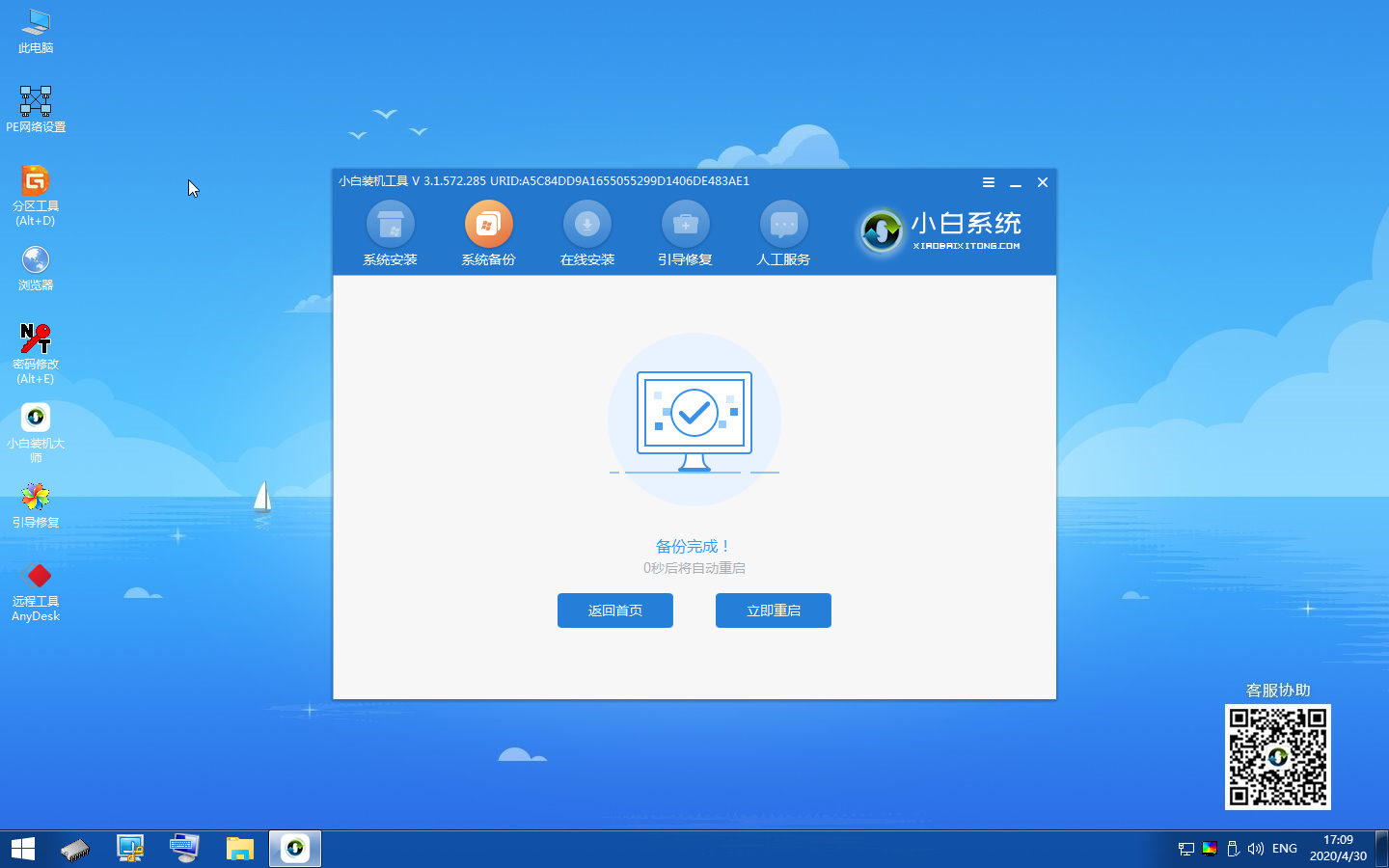
以上就是关于电脑win10一键备份系统的两次常见的方法。
猜您喜欢
- 如何制作win10系统安装盘2020-03-28
- win10显卡驱动怎么更新?2017-06-02
- win10美式键盘怎么添加2017-06-12
- 教你怎么让win10取消登陆密码..2019-03-11
- win10为什么c盘不能扩展卷2020-11-29
- win10安装工具都有什么2023-02-12
相关推荐
- win10更新失败怎么办,小编告诉你修复w.. 2017-11-20
- win10系统电脑防火墙在哪里设置.. 2022-04-12
- Win10系统摄像头驱动如何安装.. 2020-03-07
- win10鼠标光标不见了怎么办 2020-08-12
- win10正式版和专业版有什么区别.. 2020-08-15
- 机械师电脑下载与安装win10企业版系统.. 2019-09-23





 魔法猪一健重装系统win10
魔法猪一健重装系统win10
 装机吧重装系统win10
装机吧重装系统win10
 系统之家一键重装
系统之家一键重装
 小白重装win10
小白重装win10
 雨林木风ghost xp sp3旗舰版系统下载1711
雨林木风ghost xp sp3旗舰版系统下载1711 魔法猪 ghost win8.1 64位 装机版201511
魔法猪 ghost win8.1 64位 装机版201511 小白系统 ghost Win8.1 32位纯净版201603
小白系统 ghost Win8.1 32位纯净版201603 深度技术ghost win7 sp1 x86 装机版201505
深度技术ghost win7 sp1 x86 装机版201505 深度技术win8.1 32位专业版系统下载 v1906
深度技术win8.1 32位专业版系统下载 v1906 QQ超市精灵V1.5.1(原QQ超市保姆)绿色去广告版
QQ超市精灵V1.5.1(原QQ超市保姆)绿色去广告版 网络加速工具
网络加速工具 深度技术win1
深度技术win1 萝卜家园_Gho
萝卜家园_Gho Altarsoft Pd
Altarsoft Pd 深度技术Ghos
深度技术Ghos 新萝卜家园Wi
新萝卜家园Wi 深度技术ghos
深度技术ghos 卡巴斯基安全
卡巴斯基安全 服务器IP查询
服务器IP查询 CoolUtils To
CoolUtils To 小白系统64位
小白系统64位 Bigasoft AVI
Bigasoft AVI 粤公网安备 44130202001061号
粤公网安备 44130202001061号